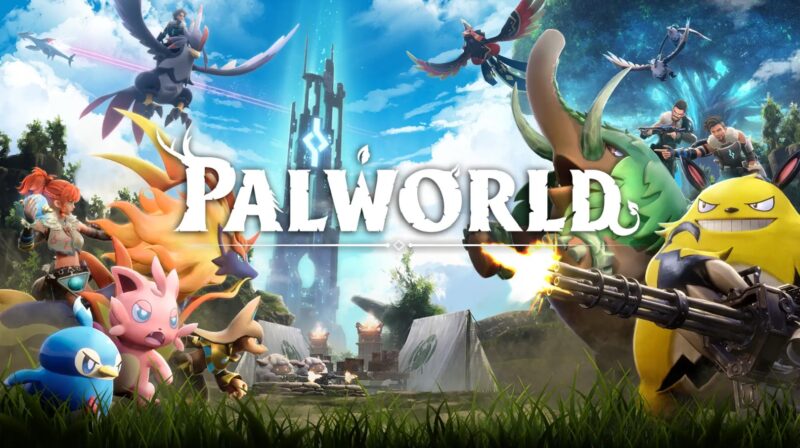先に結論から述べると、パルワールドのプレイ動作確認済のゲーミングPCとして、マウスコンピューターの『G TUNE DG-I7G60』がお勧めです。

マウスコンピューターのゲーミングPCブランド『G TUNE』シリーズの中でも、パルワールドの動作確認済みゲーミングPCという事で、パルワールドが快適にプレイできるのに充分なスペックを満たしているので間違いないでしょう。
迷っている方は以下の製品ページで確認してお得に購入してみて下さい↓
\ 💡セール実施中&クーポン配布あります↓ /
パルワールドってどんなゲーム?魅力
『パルワード(Palworld)』と言えば、2024年1月19日発売され話題になったパクりゲー様々な神ゲーの要素をふんだんに盛り込んだゲーム作品です。発売当初はニュース等でも話題になっていたので名前だけ聞いたことがある人も多いと思います。
多彩な遊び方が楽しめるオープンワールドゲーム
『パルワールド(Palworld)』は日本のゲーム開発会社”ポケットペア”が手掛けたオープンワールド型のサバイバルクラフトゲームです。

パルワールドの特長は、不思議な生物「パル」との共生を中心に、戦闘や建築、農業など様々な側面からプレイを楽しめる点です。この広大な世界で、自由に冒険したり、パルを使って作業を効率化したりと、自分好みのプレイスタイルが楽しめます。

【パルワールドの魅力】
| サバイバルとクラフトの融合が魅力: | ゲームの中ではサバイバル要素が重要な位置を占めています。食料や資源を集めたり、厳しい環境に適応するためにクラフトを行ったりする必要があります。特に、パルの力を借りて作業を効率化できる点が独自の魅力です。 |
| マルチプレイで仲間と楽しめる: | 最大32人が同時に参加できるマルチプレイが用意されており、仲間と協力しながらダンジョンを攻略したり、広大なフィールドを探索できます。一人で楽しむのはもちろん、友達と一緒にプレイできるのが魅力です。 |
| 幅広く楽しめる自由度の高さ: | 建築や農業、戦闘だけでなく、パルを売買したり繁殖させたりするなど、どんなプレイスタイルでも楽しめるのが大きな魅力となっています。 |

既視感どころかどう見てもアレなアレとか、初回でも不思議と馴染むシステムや操作感とか、初見はカオスに思う人も多いと思いますがプレイしてみると結構面白かったり。

よく考えてみれば、面白い要素を集めてるんだから作品が面白いのは当たり前ですよね。

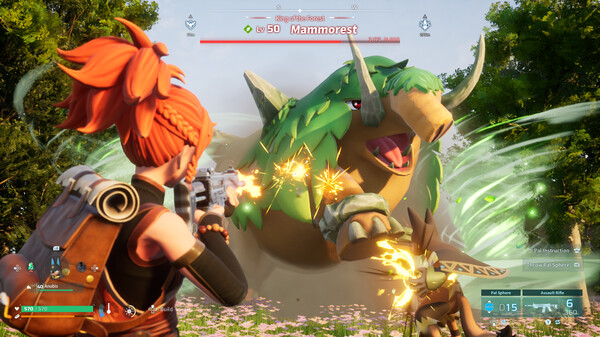
パルワールドは主にPCとXboxでプレイ可能
そんなパルワールドは現在パルワールドは、PC(Steam版) と Xboxでプレイ可能です。
特にSteam版はグローバルに広く利用されており、世界中のプレイヤーとマルチプレイで交流することができます。一方で、コンシューマー機の対応は限定的です。
- PC(Steam版)でプレイ可能
- Xboxでプレイ可能
- PS5でプレイ可能(20224.10.4対応)
- Switchには非対応
現時点ではPS5やSwitchなどの人気コンシューマー機ではプレイできません。ただし、公式からはPS5での対応が検討されているとの情報もあるため今後のアップデートに注目する価値があります。⇒2024年10月4日に『Palworld / パルワールド』の PS5版が日本で発売されました。
クラウドゲーミングでスマホでもパルワールドがプレイ可能
前述の通り『パルワールド(Palworld)』はPCやプレイステーション、XBOXでプレイ可能ですが、実はそれらのハードを持っていない場合にもプレイすることは可能です。
パルワールドは現時点ではスマホやタブレットでの直接プレイには非対応ですが、Xbox Cloud Gaming や GeForce NOW 等のクラウドゲーミングを利用すれば、クラウド上でゲームを実行し、スマホやタブレットからもプレイ可能です。

これにより、高性能なPCがなくてもゲームを楽しむことができます。
参考:
Xbox Cloud Gaming(公式サイト)
GeForce NOW(公式サイト)
『パルワールド(Palworld)』をPC(STEAM)でプレイする方法
実際にパルワールド(Palworld)をプレイするための手順は以下の通りです↓
- OS: Windows 10 (64ビット)
- CPU: Intel Core i9-9900K 3.6 GHz
- メモリ: 32GB RAM
- グラフィックボード: NVIDIA GeForce RTX 2070
- ストレージ: 40GB以上の空き容量

参考:STEAMのインストール画面(STEAM公式サイトへ)
その後、「Steamをインストール」のボタンをクリックしてインストーラーをダウンロードします。ダウンロードしたファイルを開き、画面の指示に従ってインストールを進めます。
メールアドレスやパスワードなどの必要情報を入力後、指定したメールアドレスに送られてくる認証メールのリンクをクリックして、アカウントを有効化し、STEAMアカウントの登録を完了します。
SteamストアからSteamの検索バーに「Palworld」と入力し、ストアページを開いたら、「カートに入れる」をクリックし、支払い方法を選択して購入手続きを完了すれば、自動的にライブラリにゲームが追加されます。
Steamのトップメニューから「ライブラリ」を選択し、ライブラリ内のゲームリストから『パルワールド』を選択します。「インストール」ボタンをクリックし、保存先を指定してダウンロードを開始します。
ダウンロードが終わったら、「プレイ」ボタンを押してゲームを起動すれば、パルワールドが遊べます🎵
【ゲーム設定の最適化設定】
| グラフィック設定: | 推奨スペック以下の場合は、描画距離や影の品質を「中」や「低」に設定します。 |
| 解像度: | ディスプレイの解像度に合わせつつ、負荷を軽減するために調整します。 |
| FPS制限: | フレームレートを60FPSに設定すると安定したプレイが可能です。 |
設定が完了したら、新しいワールドを作成してゲームを始めましょう。キャラクター作成後は、自由に冒険やサバイバル生活を楽しめます。
これで、『パルワールド』をPCでプレイする準備が整いました。特にSTEAMのアカウント作成等はパルワールド以外のゲームをSTEAMで遊ぶ時にも使えます!
『パルワールド(Palworld)』をプレイするためにPC側に必要なスペックや動作環境(最低環境と推奨環境)
『パルワールド(Palworld)』のPC版をプレイするために必要な最低スペックと推奨スペックに関しては、STEAM公式ページに以下のように記載されていました↓
パルワールド(Palworld)の推奨動作環境
【PCでパルワールド(Palworld)をプレイするための推奨スペック表】
| OS: | Windows 10 以上 (64-Bit) |
| CPU: | i9-9900K 3.6 GHz 8 Core |
| メモリ: | 32 GB RAM |
| GPU: | GeForce RTX 2070 |
| DirectX: | Version 11 |
| ストレージ: | 40 GB の空き容量 |
| 追記事項: | ・マルチプレイにはインターネット接続が必要 ・SSDが必要です. |
上記の推奨スペックは快適にゲームをプレイするための基準となるスペックです。この推奨環境があれば、高画質設定でもスムーズにプレイ可能なので、解像度を上げたり、FPSを60以上に維持した快適なプレイが可能となります。
パルワールド(Palworld)の最低動作環境
【PCでパルワールド(Palworld)をプレイするための最低スペック表】
| OS: | Windows 10 以上 (64-Bit) |
| CPU: | i5-3570K 3.4 GHz 4 Core |
| メモリ: | 16 GB RAM |
| GPU: | GeForce GTX 1050 (2GB) |
| DirectX: | Version 11 |
| ストレージ: | 40 GB の空き容量 |
| 追記事項: | ・マルチプレイにはインターネット接続が必要 ・SSDが必要です. |
情報源:Palworldのシステム要件(STEAM公式サイト)
上記のスペックは『パルワールド』を最低限動かすための環境が最低動作環境です。このスペックではゲームを起動することはできるものの、動作が重く映像のカクつきが目立つ可能性があり、快適にプレイすることは難しいスペックとなります。
『パルワールド(Palworld)』は低スぺックPCやグラボなしPCでもプレイ可能?
結論から言うと、『パルワールド(Palworld)』を低スペックPCでプレイすることは可能ですが、快適なプレイには限界があります。
パルワールド(Palworld)公式が公表している最低動作環境によれば、少なくともCore i5-3570KやGTX 1050(2GB)が必要です。この構成は6~7年前のPCスペックに相当しますが、最新の3Dゲームとしては比較的軽い要件といえます。
ただし、動作は可能でも高画質やスムーズな操作は難しいため、画質設定を最低限に調整する必要があります。
- グラフィックの品質が低下:設定を最低レベルにすることで動作を軽くできるものの、キャラクターや背景の細かい部分がぼやける可能性があります。
- フレームレートの低下:フレームレートが安定しないとゲーム内での動きがカクカクでぎこちなく感じられることがあります。
- マルチプレイ時の不安定さ:多人数プレイではさらに負荷がかかり、ラグや遅延が発生しやすくなります。
- 長時間のプレイは避ける:メモリやCPUの負荷が高まるとフリーズのリスクが高くなります。
グラフィックボードなしのPCでもパルワールド(Palworld)は動作する?
グラフィックボードを搭載していない、いわゆるオンボードグラフィックス(CPU内蔵グラフィックス)でも、『パルワールド(Palworld)』を起動することは理論上可能です。(快適なプレイは無理)

しかし、その場合は大幅に設定を落とさなければならず、動作が非常に重くなる可能性があります。また、画面がカクカクしてゲームプレイ自体が困難になる場合も多いため全くお勧めできません。
快適にプレイしたい場合は、少なくともGTX 1050以上の独立型グラフィックボードが必要です。
パルワールドを低スペックPCでも負荷を軽減する設定方法
パルワールドのグラフィック設定を調整して画質を下げることで、低スペックPCでもある程度負担を軽減することはできます。
具体的には以下のような設定変更でグラフィックの処理負担を軽減することが期待できます↓
【パルワールドを低スペックPCでも負荷を軽減する方法】
| ゲーム内グラフィック設定を調整: | ・描画距離を「中」または「低」に設定する ・影の品質を「低」にする ・アンチエイリアスを「FXAA」に変更する |
| 解像度を下げて負担を軽減: | PCのディスプレイ設定で解像度を変更することで対応できます。例えば、「1920×1080」から「1600×900」に下げることで処理負担を大幅に軽減できます。 |
| Windowsのゲームモードを活用: | Windowsにはゲームモードという機能があり、これをオンにすることで、ゲームに必要なリソースを優先的に割り当てられます。 【手順】 デスクトップで「Windowsキー」+「Iキー」を押して設定を開きゲームモードを有効にします。 「ゲーム」を選び「ゲームモード」をオンに切り替えます。 この設定は簡単かつリスクが少ないため、誰でも試しやすい方法です。 |
| バックグラウンドアプリを停止: | バックグラウンドで動作している不要なアプリを停止することで、PCのパフォーマンスを向上させられます。これにより、ゲームに使えるリソースが増え、快適なプレイが可能になります。 【手順】 「Ctrl」+「Shift」+「Esc」を同時に押してタスクマネージャーを開き、「CPU」や「GPU」の使用率が高いアプリを右クリックして「タスクの終了」を選んで停止します。 |
『パルワールド(Palworld)』を快適にプレイ可能なPCの選び方【選定基準】
『パルワールド』を快適にプレイするには、前述の推奨スペックを満たすか、それ以上の性能を持つPCを選ぶことが重要です。これにより、美しいグラフィックとスムーズな動作を楽しむことができます。
グラフィックボード(GPU)は最新モデルを選ぶ
グラフィックボードはゲームの描写を担当する重要なパーツです。『パルワールド』の推奨スペックには「RTX 2070」が挙げられていますが、購入時は「RTX 4060」や「RTX 4070」など最新モデルを選ぶと長く使えます。
RTX 4060:フルHD画質で快適なプレイが可能
RTX 4070:WQHDや4Kでもスムーズな動作が期待できる
特に最新モデルは省電力で効率も高いため、性能面とランニングコストのバランスが優れています。
実際にPC版『パルワールド(Palworld)』で推奨環境とされているグラフィックボード「NVIDIA GeForce RTX 2070」は以下のようにグラフィックボードの中でも低めなので、パルワールド(Palworld)はPCゲームの中では要求グラフィックスは低い部類と言えます↓
【グラボの性能比較(ベンチマークスコア)】
| 型番 (GeForceシリーズ) |
ビデオメモリ容量 | 性能目安(ベンチマークスコア) |
| RTX 4090 | 24GB | 5350 |
| RTX 4080 SUPER | 16GB | 4831 |
| RTX 4080 | 16GB | 4779 |
| RTX 4070 Ti SUPER | 16GB | 4500 |
| RTX 4070 Ti | 12GB | 4311 |
| RTX 4070 SUPER | 12GB | 4245 |
| RTX 4070 | 12GB | 3666 |
| RTX 4060 Ti 16GB | 16GB | 3171 |
| RTX 4060 Ti 8GB | 8GB | 3091 |
| RTX 4060 | 8GB | 2703 |
| RTX 3090 Ti | 24GB | 4111 |
| RTX 3090 | 24GB | 3653 |
| RTX 3080 Ti | 12GB | 3600 |
| RTX 3080 | 10GB | 3323 |
| RTX 3070 Ti | 8GB | 3023 |
| RTX 3070 | 8GB | 2972 |
| RTX 3060 Ti | 8GB | 2688 |
| RTX 2070 SUPER | 8GB | 2474 |
| RTX 3060 | 12GB | 2322 |
| RTX 2070 (推奨スペック) |
8GB | 2200 |
| RTX 3050 | 8GB | 1753 |
| GTX 1660 SUPER | 6GB | 1741 |
| GTX 1650 | 4GB | 1059 |
| GTX 1630 | 4GB | 625 |
| GT 1030 | 2GB | 357 |
情報源:グラフィックボード性能比較(ドスパラ公式)
GeForce RTX 2070
CPUはCore i7やRyzen 7以上がおすすめ
CPUはゲームの処理速度に大きく影響します。『パルワールド』では「Core i9-9900K」が推奨されていますが、現行の「Core i7-13700」や「Ryzen 7 5800X」でも十分です。
CPUが高性能であるほど、ゲームと他の作業を並行して行う際もスムーズに動作します。
メモリは32GBが最適
『パルワールド』は推奨スペックで32GBのメモリを要求します。メモリは余裕を持たせることで、ゲーム中の処理落ちやフリーズを防ぐことができます。
最低限:16GB(推奨未満だと設定を下げる必要あり)
快適:32GB以上(他の作業やマルチプレイでも安心)
特にマルチプレイや高解像度設定で遊びたい場合、32GBは必須です。
ストレージはSSDを選ぶ
ゲームのロード時間やデータの読み込み速度を考慮するとSSDの搭載は欠かせません。
『パルワールド』には最低40GBの空き容量が必要ですが、他のアプリやデータ保存も考えると「512GB~1TB」のSSDがおすすめです。
電源や冷却性能もチェック
高性能なPCほど電力を消費するため、電源ユニットは「750W以上」を目安に選びましょう。また、冷却性能も重要です。十分な冷却がないと長時間のプレイでPCが熱を持ち、性能が低下する可能性があります。
ライフスタイルに合ったモデルを選ぶ:ノート or デスクトップ
特にノートPCとデスクトップPCのどちらを選ぶかは重要な判断ポイントです。以下は、どちらのタイプのPCを選ぶかを決める際に考慮すべき4つの主要な要素です。
【ノート&デスクトップの特徴】
| ■携帯性: | ノートPCはその携帯性から、いつでもどこでもマインクラフトをプレイすることができる大きな利点があります。特に、外出先や移動中にゲームを楽しむ予定がある場合は、ノートPCが適しています。 |
| ■拡張性: | デスクトップPCは拡張性に優れており、将来的にハードウェアのアップグレードが必要になった際にも容易に部品交換が可能です。これは、長期的に高いパフォーマンスを求めるユーザーにとって大きなメリットです。 |
| ■コスト(費用): | 予算が限られている場合、初期費用においてデスクトップPCは通常、同等の性能を持つノートPCに比べてコストパフォーマンスが高いです。より少ない予算で高性能なマシンを組みたい場合は、デスクトップがおすすめです。 |
| ■使用環境(スペース等): | 使用する環境を考慮することも重要です。デスクトップPCは一定のスペースを必要としますが、大きなモニターや複数のディスプレイを利用することで、より豊かなゲーム体験が可能になります。一方で、スペースが限られている場合やシンプルなセットアップを好む場合は、ノートPCが適しています。 |
コストに対する性能や、拡張性を求めるなら「デスクトップPC」。持ち運びや省スペースを重視するなら「ノートPC」を選ぶ形になります。
『パルワールド(Palworld)』のプレイにお勧めのPCモデル【ノートPC編】
『パルワールド』をノートPCで快適にプレイするには、「RTX 4050」以上のグラフィックボードを搭載したモデルが最適です。これにより、高品質なグラフィックを維持しながらスムーズなゲームプレイを楽しめます。
初心者向け:GALLERIA RL7C-R45-5N(ドスパラ)
パルワールドをプレイするのに比較的リーズナブルなモデルとして、ドスパラで定番&人気のゲーミングノートPの『GALLERIA RL7C-R45-5N』はお勧めできます。

このモデルは、安定した性能とコストパフォーマンスの良さが特徴で、比較的手が届きやすい価格帯でありながら『パルワールド』のプレイに必要なスペックを備えています。
スペックとしてインテル Core i7-13700HとNVIDIA GeForce RTX 4050 を搭載しており、最新のゲームも快適にプレイできます。また、16GBのメモリと500GBのSSDを備えており、普段使いからゲームまで幅広く対応します。
【GALLERIA RL7C-R45-5Nのスペック一覧】
| 機種: | GALLERIA RL7C-R45-5N 『Minecraft: Java & Bedrock Edition for PC、Xbox Game Pass同梱版』 (ドスパラ製品ページを確認) |
| ドスパラ定価: | 142,980円(税込) |
| OS: | Windows 11 Home 64ビット |
| CPU: | インテル Core i7-13620H (最大4.90GHz/10コア/16スレッド) |
| グラフィックス: | NVIDIA GeForce RTX 4050 6GB GDDR6 Laptop GPU + インテル UHD グラフィックス |
| メモリ: | 16GB DDR5 SO-DIMM (PC5-38400/8GBx2) |
| ストレージ: | 500GB (M.2 NVMe Gen4) |
| ディスプレイ: | 15.6インチ ノングレアFHD液晶 (1920×1080ドット表示) リフレッシュレート 165Hz |
| サイズ: | (本体):約 360(幅) x 244(奥行) x24(高さ)mm |
| 重量: | 約2.3kg |
| ベンチマークスコア: | 9031 |
性能と価格のバランスが良く、フルHD画質であれば快適にプレイ可能です。ただし、メモリが16GBなので、将来的に32GBに増設することでさらに安定した動作が期待できます。

\ セール&ポイント還元も🎵在庫を確認↓ /
ASUS ROG Zephyrus M16:高性能を求める人向け

ASUSの「ROG Zephyrus M16」は高画質プレイやゲーム配信を考えている人におすすめのハイスペックモデルです。
4K画質でも問題なく動作し、クリエイティブな用途にも対応可能です。冷却性能が高く、長時間プレイにも向いています。
【ROG Zephyrus M16のスペック一覧】
| 機種: | ROG Zephyrus M16 |
| 型番: | GU604VI-I9R4070 |
| ASUS定価: | 469,800円(税込) |
| OS: | Windows 11 Home |
| CPU: | インテル® Core™ i9-13900H プロセッサー |
| グラフィックス: | NVIDIA® GeForce RTX™ 4070 Laptop GPU |
| メモリ: | 32GB DDR5-4800 |
| ストレージ: | SSD 1TB (PCI Express 4.0 x4接続 NVMe/M.2) |
| ディスプレイ: | 2,560×1,600ドット ノングレア リフレッシュレート:240Hz |
| サイズ: | 約 幅355mm×奥行き246mm×高さ21.1~22.9mm |
| 重量: | 約2.3kg |
\ 💡公式ストアでセール実施中↓ /
『パルワールド(Palworld)』のプレイにお勧めのPCモデル【デスクトップPC編】
続いてはパルワールドを快適にプレイ可能なお勧めのデスクトップPCについても解説していきましょう🎵
【ドスパラ】GALLERIA XGC5M-R56-GD:コスパと性能のバランスが抜群

GALLERIA XGC5M-R56-GDは、『パルワールド』の推奨スペックを満たしながら、コストパフォーマンスに優れたデスクトップPCです。高画質プレイを楽しみたい方に最適なモデルです。
このモデルは、ゲームだけでなく動画編集や配信など、高負荷の作業もスムーズにこなせます。また、マルチプレイ時もカクつきが少なく、安定したパフォーマンスが期待できます。
【GALLERIA XGC5M-R56-GDのスペック一覧】
| 機種: | GALLERIA XGC5M-R56-GD 『Minecraft: Java & Bedrock Edition for PC、PC Game Pass同梱版』 (ドスパラ製品ページを確認) |
| ドスパラ定価: | 179,980円(税込) |
| OS: | Windows 11 Home 64ビット |
| CPU: | インテル Core Ultra 5 225F (3.3GHz-4.9GHz/10コア/10スレッド) |
| グラフィックス: | NVIDIA GeForce RTX 5060 8GB GDDR7 (HDMI x1,DisplayPort x3) |
| メモリ: | 16GB (8GBx2) (DDR5-5600) |
| ストレージ: | 1TB SSD (M.2 NVMe Gen4) |
| サイズ: | 220(幅)×442(奥行き)×443(高さ) mm |
| 重量: | 約13kg |
| ベンチマークスコア: | 13170 |
| 保証期間: | 保証期間1年 |
\ 💡セール&ポイント還元も🎵在庫を確認↓ /
【ドスパラ】GALLERIA FPR7A-R57-B Ryzen 7 7700搭載:高画質で快適なプレイを実現

GALLERIA FPR7A-R57-Bは、性能を重視するゲーマー向けのハイエンドモデルです。特に4K画質でプレイを楽しみたい方や、他のゲームをプレイしたい・大人数でのマルチプレイを考えている方におすすめです。
【GALLERIA FPR7A-R57-Bのスペック一覧】
| 機種: | GALLERIA FPR7A-R57-B Ryzen 7 7700搭載 『Minecraft: Java & Bedrock Edition for PC、PC Game Pass同梱版』 (ドスパラ製品ページを確認) |
| ドスパラ定価: | 274,980円(税込) |
| OS: | Windows 11 Home 64ビット |
| CPU: | AMD Ryzen 7 7700 (3.8GHz-5.3GHz/8コア/16スレッド) |
| グラフィックス: | NVIDIA GeForce RTX 5070 12GB GDDR7 (HDMI x1,DisplayPort x3) |
| メモリ: | 16GB (8GBx2) (DDR5-4800) |
| ストレージ: | 1TB SSD (M.2 NVMe Gen4) |
| サイズ: | 217(幅)×446(奥行き)×501(高さ) mm |
| 重量: | 約15kg |
| ベンチマークスコア: | 20258 |
RTX 5070の搭載により、美しいグラフィックを滑らかに描写します。どんな設定でも快適にプレイ可能で、ゲーム以外の作業も高速に処理できるのが特徴です。
\ 💡セール&ポイント還元も🎵在庫を確認↓ /